给情侣婚纱照,婚片进行快速抠图换背景换颜色
如何抠图换背景色?这三个实用方法让你实现
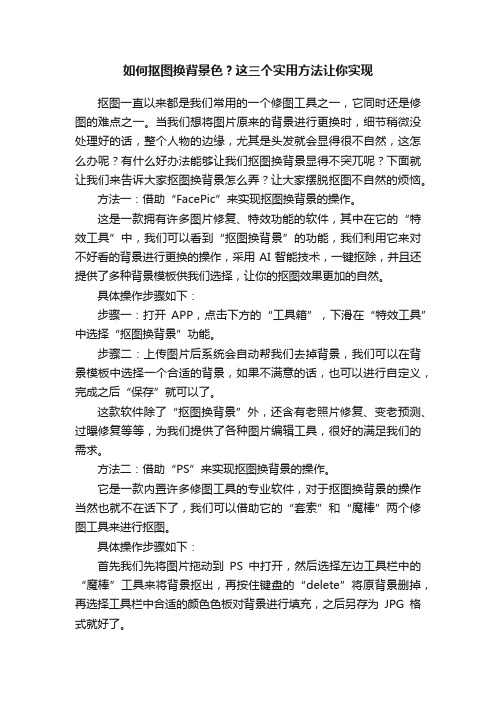
如何抠图换背景色?这三个实用方法让你实现抠图一直以来都是我们常用的一个修图工具之一,它同时还是修图的难点之一。
当我们想将图片原来的背景进行更换时,细节稍微没处理好的话,整个人物的边缘,尤其是头发就会显得很不自然,这怎么办呢?有什么好办法能够让我们抠图换背景显得不突兀呢?下面就让我们来告诉大家抠图换背景怎么弄?让大家摆脱抠图不自然的烦恼。
方法一:借助“FacePic”来实现抠图换背景的操作。
这是一款拥有许多图片修复、特效功能的软件,其中在它的“特效工具”中,我们可以看到“抠图换背景”的功能,我们利用它来对不好看的背景进行更换的操作,采用AI智能技术,一键抠除,并且还提供了多种背景模板供我们选择,让你的抠图效果更加的自然。
具体操作步骤如下:步骤一:打开APP,点击下方的“工具箱”,下滑在“特效工具”中选择“抠图换背景”功能。
步骤二:上传图片后系统会自动帮我们去掉背景,我们可以在背景模板中选择一个合适的背景,如果不满意的话,也可以进行自定义,完成之后“保存”就可以了。
这款软件除了“抠图换背景”外,还含有老照片修复、变老预测、过曝修复等等,为我们提供了各种图片编辑工具,很好的满足我们的需求。
方法二:借助“PS”来实现抠图换背景的操作。
它是一款内置许多修图工具的专业软件,对于抠图换背景的操作当然也就不在话下了,我们可以借助它的“套索”和“魔棒”两个修图工具来进行抠图。
具体操作步骤如下:首先我们先将图片拖动到PS中打开,然后选择左边工具栏中的“魔棒”工具来将背景抠出,再按住键盘的“delete”将原背景删掉,再选择工具栏中合适的颜色色板对背景进行填充,之后另存为JPG格式就好了。
方法三:借助“WPS”来实现抠图换背景的操作。
该软件通常被我们用来进行各种文档格式的转换、编辑、修改等操作外,其实它还内置了许多的图片编辑工具,其中就有可以帮助我们实现抠图换背景的操作,含有人像、文字、图形、商品四种方式的抠图,采用智能自动去除的方法,一键抠图换背景。
如何使用Adobe Photoshop进行抠图和背景替换

如何使用Adobe Photoshop进行抠图和背景替换Adobe Photoshop是一款功能强大的图像处理软件,它不仅可以用于编辑照片,还可以进行抠图和背景替换。
在本文中,我们将详细介绍如何使用Adobe Photoshop进行抠图和背景替换的步骤和技巧。
首先,打开Adobe Photoshop,并导入带有需要抠图的图片。
然后,选择“魔术棒工具”或“套索工具”来选择需要抠图的区域。
根据图片的复杂程度,选择合适的工具来精确地选择目标区域。
在选择工具后,点击图片上的背景区域,软件会自动选择相似颜色的区域。
接下来,我们需要调整选区的准确性。
在选区菜单中选择“改变选区”,然后调整“相似度”或“饱和度”等参数来精确选取目标区域。
根据需要反复调整参数,直到选区准确为止。
如果选区有不连续的地方,可以使用“加减图层蒙版”来涂抹或删除不需要的区域。
当选区准确后,我们可以进行抠图操作。
选择“图像”菜单中的“调整”,然后选择“颜色范围”。
在“颜色范围”对话框中,使用“滴管工具”选择想要抠掉的背景颜色。
点击“确定”后,背景颜色会被选中,并显示在“颜色范围”对话框中。
随后,使用“删除”键或者选择“编辑”菜单中的“剪切”命令来将选中的背景删除。
抠图完成后,我们需要为抠图的对象选择一个新的背景。
可以使用已有的图片作为背景,也可以使用纯色或渐变色作为背景。
将背景图片拖动到抠图的图层下方,重新排列图层顺序,以确保抠图的对象在新背景之上。
在选择新背景后,我们需要对抠图的对象进行大小和位置的调整,以使其与新背景相匹配。
使用“编辑”菜单中的“自由变换”命令来缩放、旋转和移动对象。
根据需要,可以还原、镜像或倾斜对象,以达到最佳效果。
使用“移动”工具可以进一步微调图像的位置。
最后,我们可以对整个图像进行一些调整来提高视觉效果。
点击“图像”菜单中的“调整”命令,可以调整亮度、对比度和色调饱和度等参数。
此外,还可以使用“滤镜”菜单中的各种特效来增加图像的艺术效果。
婚纱抠图的方法和原理
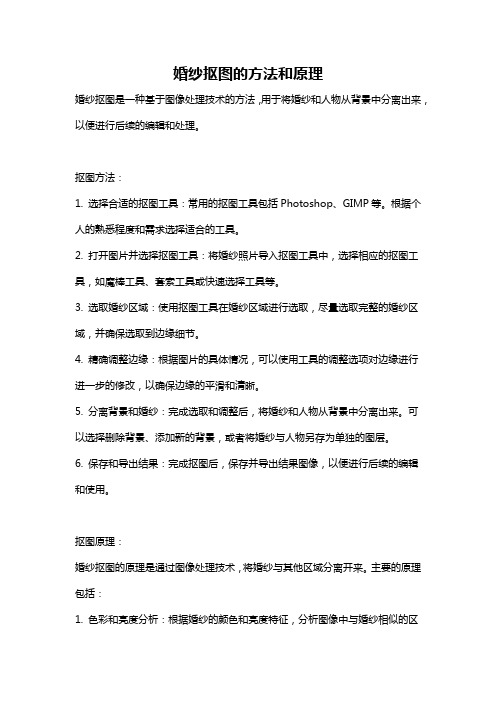
婚纱抠图的方法和原理
婚纱抠图是一种基于图像处理技术的方法,用于将婚纱和人物从背景中分离出来,以便进行后续的编辑和处理。
抠图方法:
1. 选择合适的抠图工具:常用的抠图工具包括Photoshop、GIMP等。
根据个人的熟悉程度和需求选择适合的工具。
2. 打开图片并选择抠图工具:将婚纱照片导入抠图工具中,选择相应的抠图工具,如魔棒工具、套索工具或快速选择工具等。
3. 选取婚纱区域:使用抠图工具在婚纱区域进行选取,尽量选取完整的婚纱区域,并确保选取到边缘细节。
4. 精确调整边缘:根据图片的具体情况,可以使用工具的调整选项对边缘进行进一步的修改,以确保边缘的平滑和清晰。
5. 分离背景和婚纱:完成选取和调整后,将婚纱和人物从背景中分离出来。
可以选择删除背景、添加新的背景,或者将婚纱与人物另存为单独的图层。
6. 保存和导出结果:完成抠图后,保存并导出结果图像,以便进行后续的编辑和使用。
抠图原理:
婚纱抠图的原理是通过图像处理技术,将婚纱与其他区域分离开来。
主要的原理包括:
1. 色彩和亮度分析:根据婚纱的颜色和亮度特征,分析图像中与婚纱相似的区
域,并进行像素级的分离。
2. 边缘检测:利用边缘检测算法,识别婚纱和人物区域的边缘,通过强化边缘的对比度来分离婚纱。
3. 多层次分割:将图像进行多层次的分割,通过分析不同颜色、亮度和纹理的区域,将婚纱与人物分离出来。
4. 图像修复:对分割过程中出现的小缺陷和不完整边缘进行修复,使分割的结果更加准确和自然。
综上所述,婚纱抠图方法和原理是通过使用图像处理工具和技术,根据婚纱的颜色、亮度、边缘等特征将其与其他区域进行分离。
婚纱抠像的方法和原理

婚纱抠像的方法和原理婚纱抠像是一种常见的图像处理技术,可以将人物从背景中抠下来,常用于婚纱摄影、广告设计等领域。
在进行婚纱抠像时,通常使用的主要方法有基于颜色的抠像和基于边缘的抠像。
以下将分别介绍这两种方法的原理和步骤。
一、基于颜色的抠像方法基于颜色的抠像方法是通过对婚纱和背景进行颜色分割,将两者的颜色差异进行判断来实现抠像的。
其具体原理如下:1. 颜色空间转换:首先将图像从RGB空间转换到HSV或Lab空间,这是因为在这两个颜色空间中,颜色的分布更加均匀。
而在RGB空间,同一种颜色由于受到光照和阴影的影响,其像素值会有较大的变化,不利于抠像。
2. 颜色分割:在颜色空间转换后,通过选择合适的阈值与范围,将婚纱和背景进行分割。
一般来说,婚纱的颜色相对单一,背景的颜色变化较大,可以根据婚纱的颜色特征进行阈值设定。
通过颜色分割,可以得到一个二值图像,其中背景被标记为黑色,婚纱被标记为白色。
3. 边缘增强:对于颜色分割后得到的二值图像,图像中的边缘可能比较模糊,无法准确的描述婚纱的轮廓。
因此,可以采用边缘检测算法,如Sobel、Canny 等来增强婚纱的边缘。
4. 边界优化:在进行边缘增强后,得到了大致的婚纱轮廓。
然而由于图像本身的噪声、光照和阴影等原因,婚纱的边缘可能仍然存在一定的不连续和不准确。
因此,需要采用边界优化算法,如形态学操作、连通组件分析等来优化婚纱的边界,使其更加连续和准确。
5. 抠图处理:通过以上步骤,得到了经过颜色分割,边缘增强和边界优化的婚纱轮廓。
接下来,可以通过图像融合、填充等方法,将婚纱从原始图像中抠出来。
最终得到的结果就是一张只包含婚纱的图像。
二、基于边缘的抠像方法基于边缘的抠像方法是通过对图像的边缘进行检测和提取,来实现抠像的。
其具体原理如下:1. 边缘检测:采用边缘检测算法,如Sobel、Canny等对图像进行边缘检测。
这些算法能够提取图像中颜色、亮度等变化较大的边缘信息。
Photoshop婚纱抠图 通道的妙用
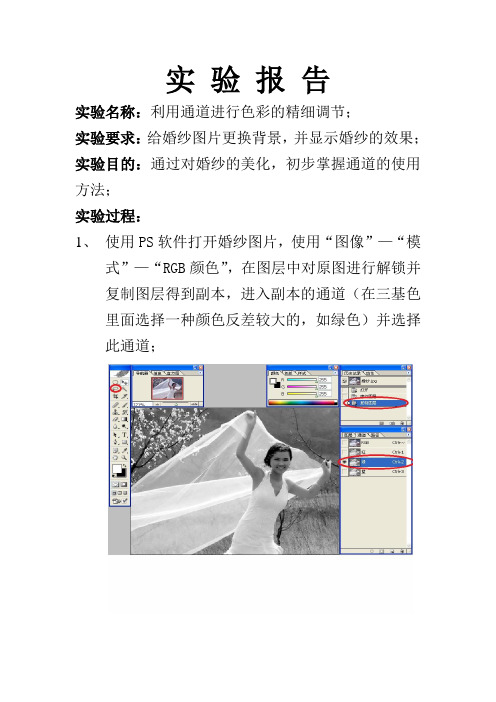
实验报告实验名称:利用通道进行色彩的精细调节;实验要求:给婚纱图片更换背景,并显示婚纱的效果;实验目的:通过对婚纱的美化,初步掌握通道的使用方法;实验过程:1、使用PS软件打开婚纱图片,使用“图像”—“模式”—“RGB颜色”,在图层中对原图进行解锁并复制图层得到副本,进入副本的通道(在三基色里面选择一种颜色反差较大的,如绿色)并选择此通道;2、利用磁性套索工具大致选中图片中的人物以及婚纱,再利用椭圆工具精细地选出实验要求的选区(人物和婚纱),选择—反选,编辑—填充(内容—黑色),再取消选择,得到下图;3、在上述步骤的基础上再次利用磁性套索工具选出人物选区(先粗略再精细),编辑—填充—内容—白色—取消选择,得到下图;4、在上述步骤的基础上选择:图像—调整—曲线,在导航器上面调整效果图,得到效果图后把此通道(绿色)作为选区载入(拖入通道栏底部的圆圈中),再查看图层,隐藏副本(原图不变),选择图层0,观察到人物和婚纱的选区;在上述基础上,选择编辑—拷贝—打开背景图片—编辑—粘贴—光标换做“选择”(最后使用自由变换改变人物的大小以及位置),拖动制作好的人物和婚纱到背景中合适的位置,最后利用仿制图章细化选取的边缘使图像协调地融入背景,适当的时候使用模糊工具是人物的皮肤美化均匀。
使用“文件”—“存储为”,存为JPEG图像文件。
得到最后的效果图如下。
实验小结:(1)打开文件之后一定要先把图片模式改成RGB颜色模式;(2)解锁原图层,并复制图层,在副本上面进行核心步骤;(3)熟练使用椭圆工具;(4)选择合适的通道并记住在此通道所做的操作;(5)在使用曲线时一定要实时地观察操作后的效果,选出一个最合适的效果作为选区。
对比图如下:。
怎么用PS快速更换婚纱照婚纱颜色?
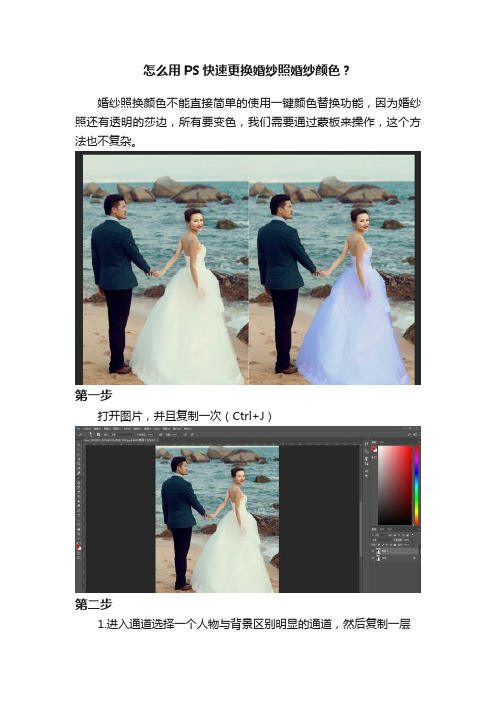
怎么用PS快速更换婚纱照婚纱颜色?
婚纱照换颜色不能直接简单的使用一键颜色替换功能,因为婚纱照还有透明的莎边,所有要变色,我们需要通过蒙板来操作,这个方法也不复杂。
第一步
打开图片,并且复制一次(Ctrl+J)
第二步
1.进入通道选择一个人物与背景区别明显的通道,然后复制一层
2.Ctrl+L调出色阶调整界面,调整黑白分明
3.使用快速选择工具,选出婚纱,执行菜单栏:选择-反选/编辑-填充,填充黑色背景
第三步
1.按ctrl键点击复制的蒙板出现选区,回到图层界面,执行复制粘贴
2.调色的方法直接执行菜单栏:图像-调整-色彩平衡,或者其他都可以
最终效果。
实战Photoshop 给婚纱照片换背景

实战Photoshop 给婚纱照片换背景拍摄婚礼场景照片的时候,由于背景比较复杂,场面人物较多,使得照片看上去有些乱。
我们当然可以利用Photoshop CS来给照片换个背景,但有个问题新娘的婚纱是透明的,用一般抠图方法显然是行不通的,那么怎样才能巧妙地给婚纱照片换背景呢?下面我们一起来做一下。
首先,看看原图:原图再看看效果图:效果图下面,我们就开始制作过程的详细图解。
制作过程:1、打开一张结婚照片。
图1 结婚照片示例2、在背景层上复制两个图层,图层1和图层2,选中图层1,选择菜单栏中的“图像”-“调整”-“去色”命令,将图层1去色。
如图2所示。
图2 复制图层并去除图层1颜色3、切换到通道面板下,复制一个绿色通道副本。
图3 复制一个绿色通道副本4、选择菜单栏中的“图像”-“调整”-“色阶”命令。
图4 使用“色阶”5、选择工具拦中的“钢笔工具”,将人物除婚纱透明部分以外选取,建立选区。
图5 建立选取6、选择菜单栏中的“选择”“羽化”命令,设置羽化半径为1。
选择菜单栏中的“选择”“存储选区”命令,将选区存储为Alpha1。
图6 羽化选区7、选中绿色副本,将“绿色副本”中选取的部分填充白色,将背景填充黑色。
图7 填充背景色8、回到图层面板,选择“图层1”,单击图层面板下的“添加图层蒙板”为图层1添加蒙板。
选择菜单栏中的“选择”“载入选区”命令,打开“载入选区”对话框,在通道下选择“绿色通道副本”,单击好,将其载入选区到蒙板层中。
选择菜单栏中的“选择”“反选”命令,按Delete将反选的部分删除。
9、选择“图层2”,选择菜单栏中的“选择”“载入选区”命令,打开“载入选区”对话框,在通道下选择“Alpha1”,单击好,将其载入选区,选择菜单栏中的“选择”“反选”命令,按Delete将反选的部分删除。
这样婚纱照就抠出来了。
图8 抠出婚纱照10、选择几张教堂、餐厅的图片做背景,效果如图9、10、11、12、13……怎么样很漂亮吧!效果图1效果图2效果图3效果图4如何给产品照片换背景在网上开网店简单,给产品换背景也是不复杂的...首先打开photoshop,点文件——打开,找到你要制作的产品照片。
photoshop如何抠图换背景

photoshop如何抠图换背景
PS里面的抠图功能很强大,经常会对一些图片进行抠取。
那么大家知道photoshop如何抠图换背景吗?下面是店铺整理的photoshop 如何抠图换背景的方法,希望能给大家解答。
photoshop抠图换背景的方法
首先第一步抠图
1、打开PS软件,在PS界面里快速双击(或者使用快捷键Ctrl+O)打开需要更换背景的照片
2、选中背景层,将背景层拖动至【新建图层】复制出【背景副本】图层,将【背景层】前面的小眼睛关掉;
3、选中【背景副本】图层然后使用工具栏中的【魔棒工具】将人物以外背景区域选中(或者使用磁性套索);
4、选中后,点击【Delete】键将其删除,使用Ctrl+D键取消选区,然后放大图片使用【魔棒工具】(根据需求来选)将需要的地方删除掉;
第二步换背景
1、图片扣出来后,在PS界面里快速双击鼠标左键(或者使用快捷键Ctrl+O键)打开背景图片;
2、打开背景图片后,使用【移动工具】将刚刚扣出来的人物移动
到背景图片上(按住鼠标拖动);
3、选中拖动过来的人物图层,使用Ctrl+T键缩小图像调整角度,然后使用【移动工具】将其放置到合适的位置。
- 1、下载文档前请自行甄别文档内容的完整性,平台不提供额外的编辑、内容补充、找答案等附加服务。
- 2、"仅部分预览"的文档,不可在线预览部分如存在完整性等问题,可反馈申请退款(可完整预览的文档不适用该条件!)。
- 3、如文档侵犯您的权益,请联系客服反馈,我们会尽快为您处理(人工客服工作时间:9:00-18:30)。
给情侣婚纱照,婚片进行快速抠图换背景换颜色
这里我们教大家学习一例ps婚片抠图教程:给情侣婚纱照,婚片进行快速抠图换背景换颜色,影楼后期抠图教程,婚片后期,调色的时候只需要用替换颜色工具吸取图片的主色,然后替换成自己想要的色调,大致效果就出来了。
后期整体调整好颜色和细节即可。
最终效果
原图
一、打开原图,Ctrl+J复制一层养好P图的习惯。
模式选柔光,为图层副本添加蒙板,用黑色画笔,不透明度在32%左右,在图片的亮部和暗部涂抹几下,防止结块(说明:柔光的效果是加强色调),效果如图:
二、新建一层,按Ctrl+Shift+Alt+E盖印图层,执行颜色替换(图像> 调整> 替换颜色),然后用吸管点选绿色部分(说明:颜色替换顾名思义就是把你不想要的颜色替换成你想要的颜色),添加个蒙板,擦掉不需要的部分,参数和效果如图:
三、新建一层,盖印图层,简单的锐化一下,再进行色彩平衡,参数和效果如图:
四、调整通道混和器(绿通道),参数如图:
五、选择画笔,点窗口> 笔画,如以下选择笔画类型与设置,在画面中画出浪漫白点,画多了可用橡皮擦工具擦掉:。
